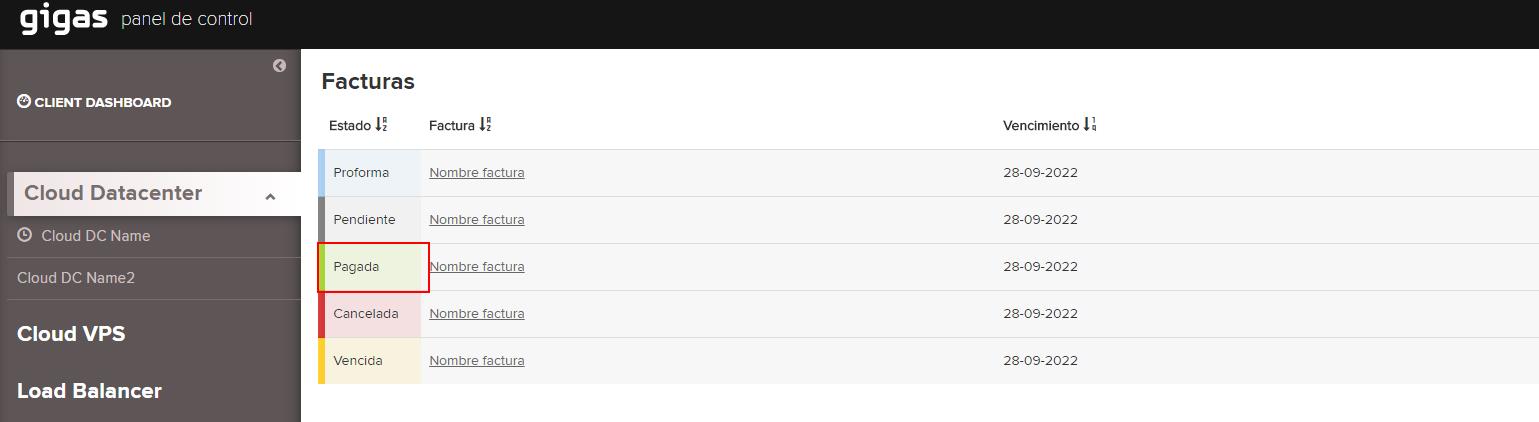Diferencia entre revisiones de «Cómo realizar el pago de una factura»
De GIGAS DOCS
| Línea 4: | Línea 4: | ||
# Accede a gigas.com, pulsas sobre "Panel de control", y en los menús de la barra izquierda, sobre “Panel de facturación” (https://gigas.com/panel/invoice-dashboard) | # Accede a gigas.com, pulsas sobre "Panel de control", y en los menús de la barra izquierda, sobre “Panel de facturación” (https://gigas.com/panel/invoice-dashboard) | ||
# Ahí te encontrarás las facturas abonadas, y las pendientes. Abre la factura que tengas pendiente: | # Ahí te encontrarás las facturas abonadas, y las pendientes. Abre la factura que tengas pendiente: | ||
| − | [[Archivo:cpago_fac.jpg| | + | [[Archivo:cpago_fac.jpg|768px|link=]] |
3. Una vez abierta la factura, en la parte superior selecciona el pago (1) y ejecútalo (2) | 3. Una vez abierta la factura, en la parte superior selecciona el pago (1) y ejecútalo (2) | ||
| − | [[Archivo:cpago_fac1.jpg]] | + | [[Archivo:cpago_fac1.jpg|link=]] |
4. Tras realizar correctamente el pago, tu factura aparecerá pagada | 4. Tras realizar correctamente el pago, tu factura aparecerá pagada | ||
| − | [[Archivo:cpago_fac2.jpg]] | + | [[Archivo:cpago_fac2.jpg|link=]] |
[[Categoría:Facturación]] | [[Categoría:Facturación]] | ||
Revisión del 20:22 10 may 2016
Would you like to read this page in English ?
Es muy sencillo. Sólo tendrás que seguir los siguientes pasos:
- Accede a gigas.com, pulsas sobre "Panel de control", y en los menús de la barra izquierda, sobre “Panel de facturación” (https://gigas.com/panel/invoice-dashboard)
- Ahí te encontrarás las facturas abonadas, y las pendientes. Abre la factura que tengas pendiente:
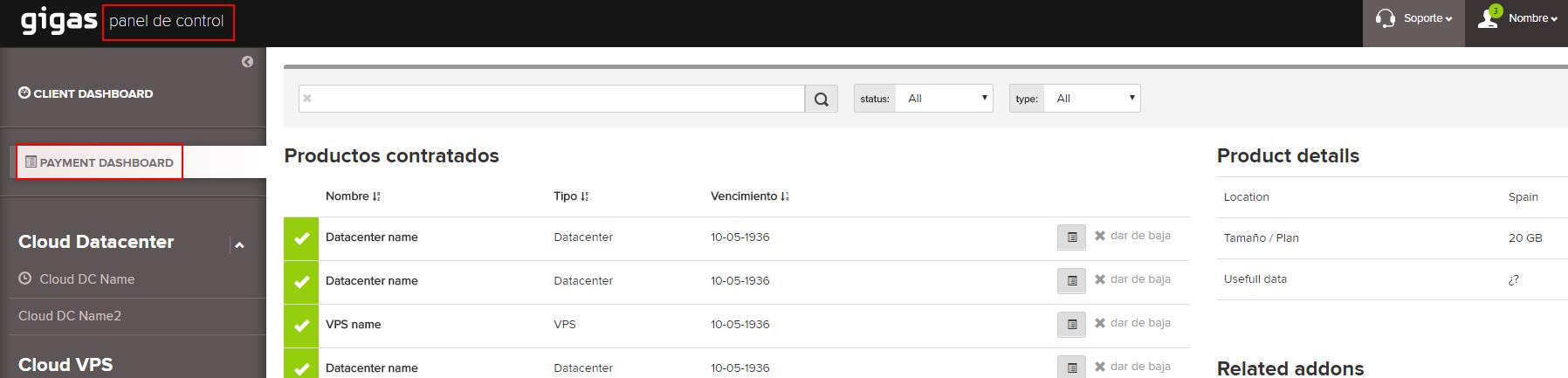
3. Una vez abierta la factura, en la parte superior selecciona el pago (1) y ejecútalo (2)
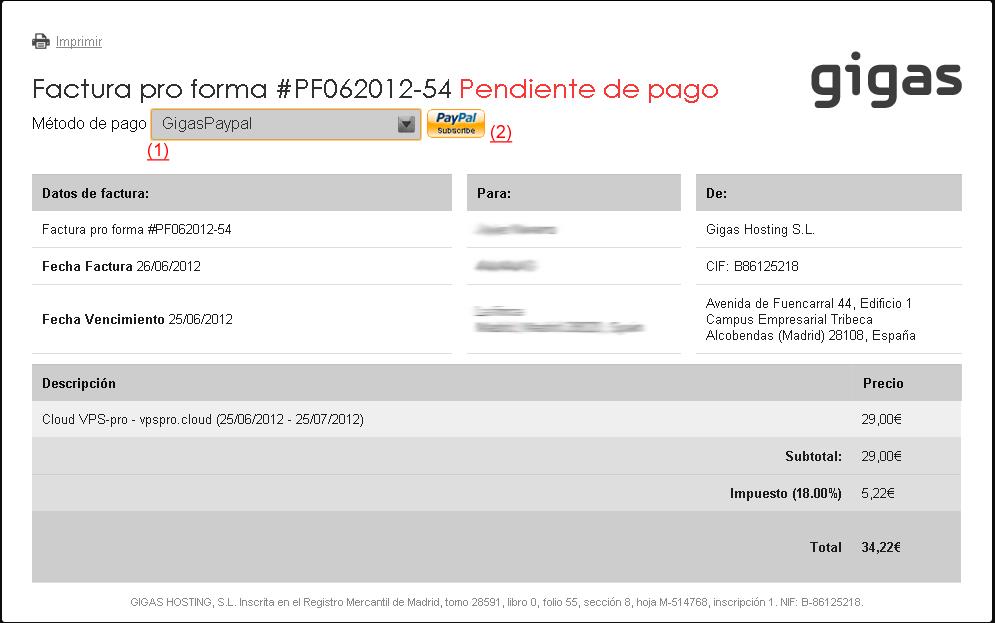
4. Tras realizar correctamente el pago, tu factura aparecerá pagada